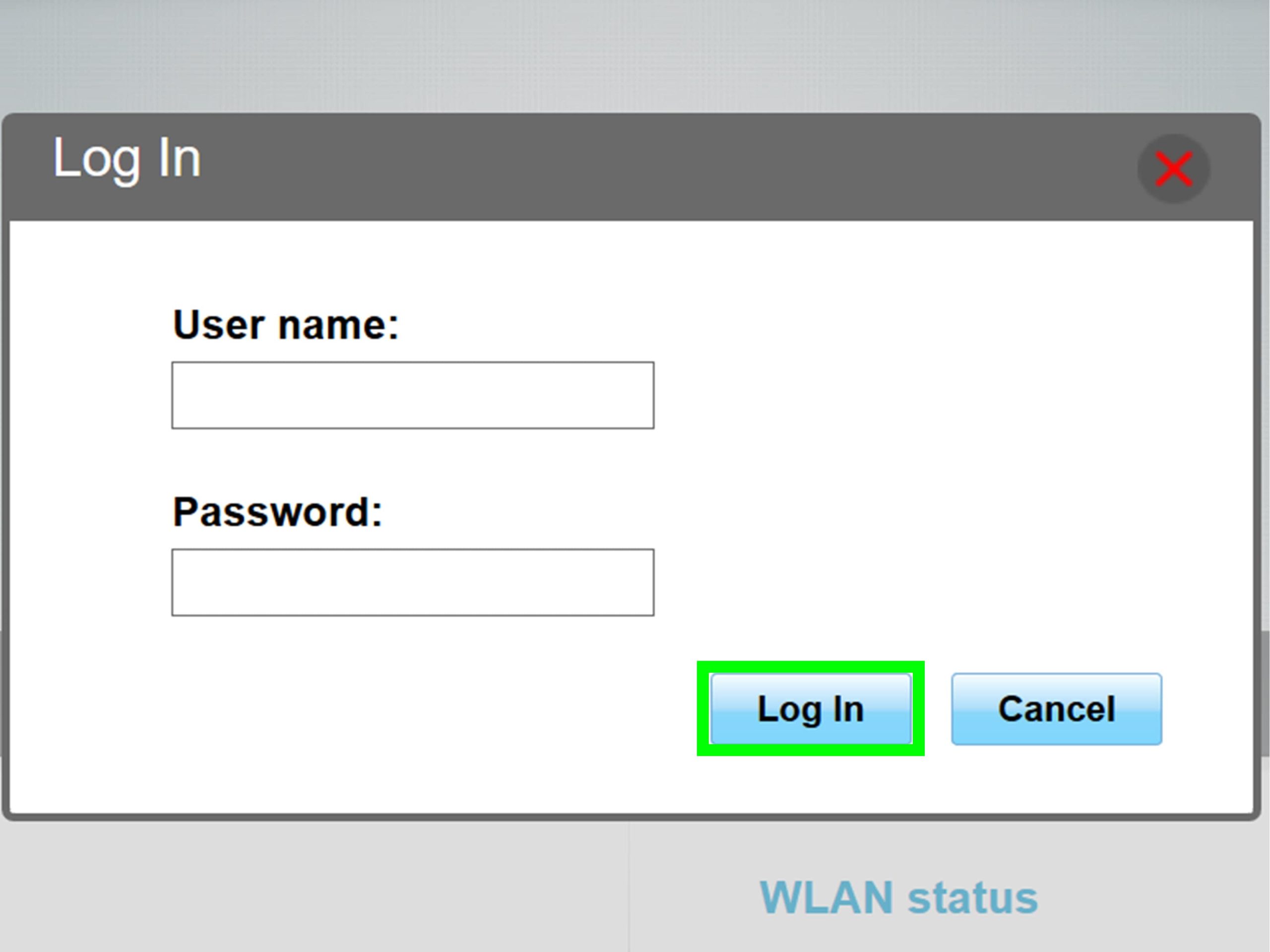نوشته های مشابه
امروزه با گسترش استفاده از اینترنت، استفاده از مودم و روتر جهت دسترسی به شبکه اینترنت رواج بیشتری یافته است؛ اما برای استفاده از این تجهیزات باید با برخی موضوعات مانند بازیابی نام کاربری و رمز عبور مودم آشنا باشید؛ زیرا جهت وارد شدن به تنظیمات مودم و استفاده از خدمات آنها، باید رمز عبور آن را بدانید. در غیر این صورت جهت استفاده از مودم خود با مشکل مواجه خواهید شد. اگر شما نام کاربری و رمز عبور مودم و روتر خود را فراموش کردهاید، نگران نباشید ما در این مقاله برخی ترفندهای ساده را جهت بازیابی نام کاربری و رمز عبور مودم بیان خواهیم کرد. پس شما را به مطالعه ادامه این مطالب دعوت می کنیم.
فهرست مطالب
ترفندهای مختلف بازیابی نام کاربری و رمز عبور مودم
احتمالاً برای شما نیز این اتفاق ناخوشایند رخ داده است که رمز عبور و یا نام کاربری مودم و روتر خود را فراموش کرده باشید. در این شرایط شما باید پسورد مودم و روتر خود را بیابید. برای این کار به سادگی می توانید به بخش تنظیمات ادمین وارد شوید و نام کاربری و رمز عبور خود را تغییر دهید. شما به کمک بازیابی نام کاربری و رمز عبور روتر، وارد بخش تنظیمات مودم خود خواهید شد و هیچ یک از گزینههای ادمین برای شما غیر فعال نخواهد بود.
شما با برخی از تکنیکهای زیر می توانید به راحتی نسبت به بازیابی نام کاربری و رمز عبور مودم خود اقدام کنید. این تکنیکها شامل موارد زیر می شود:
• بازیابی با کمک کلید Reset
شما باید در این روش، نخست مودم و روتر خود را روشن کنید.
توسط یک سوزن دکمه reset مودم خود را به مدت ۶ الی ۷ ثانیه نگه دارید.
حال دکمه را رها کنید و منتظر باشید تا دستگاه شما ریبوت گردد.
در این مرحله مرورگر خود را باز کنید و آی پی آدرس روترهای بیسیم adsl را وارد کنید. سپس دکمه enter را بزنید.
برای بازیابی رمز وای فای فراموش شده در این مرحله باید نام کاربری و گذرواژه خود را وارد نمایید. نام کاربری و گذرواژه پیش فرض admin است. حال شما می توانید شروع به تغییر رمز عبور مودم و روتر خود کنید.
• بازیابی رمز عبور و نام کاربری با کمک Default Gateway
شما در این روش از بازیابی نام کاربری و رمز عبور باید به بخش ادمین وارد شوید و چندین مرحله را طی کنید. این مراحل شامل موارد زیر میشود:
نخست بخش Run در سیستم عامل ویندوز را اجرا کنید. شما برای انجام این اقدام می توانید از کلیدهای میانبر Windows+ R نیز استفاده کنید.
حال باید در کادری که مقابل شما باز شده است عبارت cmd را تایپ کنید و گزینه Enter را انتخاب کنید.
در این مرحله با محیط Dos مواجه میشوید. عبارت ipconfig را بدون درج فاصله تایپ و سپس کلید Enter را انتخاب کنید.
حال مشخصاتی مشاهده خواهید کرد که شامل تعدادی آی پی است. شما در این مرحله باید آی پی بخش Default Gateway را یادداشت کنید یا آن را کپی نمایید.
در این مرحله باید مرورگر خود را باز کنید و این آی پی را در آن درج نمایید و سپس روی گزینه Enter کلیک کنید؛ بخش اولیه ورود به تنظیمات روتر برای شما باز خواهد شد.
در این مرحله می توانید از عبارتی مانند 000 یا administrator استفاده کنید.
شما باید در این مرحله از بازیابی نام کاربری و رمز عبور مودم خود به پشت مودم یا روتر نگاه کنید و عدد درج شده در بخش مک آدرس را به عنوان رمز عبور خود وارد نمایید.
در این مرحله که آخرین مرحله است می توانید به تنظیمات ادمین وارد شوید و مودم یا روتر خود را کانفینگ کنید.
• بازیابی نام کاربری و رمز عبور مودم با استفاده از پسورد ذخیره شده
اگر شما قبلاً توسط کامپیوتر خود به مودم یا روتر متصل شده باشید، جالب است بدانید پسورد وارد شده به صورت پیش فرض در آن ذخیره میشود. در چنین شرایطی به راحتی می توانید تنها توسط سیستم خود نسبت به پیدا کردن پسورد وای فای خود اقدام کنید. برای استفاده از این ترفند باید مراحل زیر را طی کنید:
توسط ویندوز وارد پنل شوید.
به بخش شبکه و اینترنت مراجعه کنید.
بر روی شبکه وای فایی که به آن اتصال دارید، راست کلیک نمایید و گزینه Status را انتخاب کنید.
در این مرحله باید وارده بخش wireless properties شوید و در سربرگ Security گزینه show characters را تیک بزنید.
حال میتوانید رمز عبور مودم خود را مشاهده کنید.
سخن پایانی
رمز مودم چیزی نیست که مدام به آن نیاز داشته باشید، در نتیجه ممکن است آن را فراموش کنید. در صورت فراموش کردن رمز عبور مودم و یا نام کاربری آن نگران نباشید، زیرا شما می توانید به راحتی آن را بازیابی کنید. شما حتی پس از بازیابی رمز عبور یا نام کاربری مودم می توانید نسبت به تغییر رمز وای فای خود نیز اقدام کنید و آن را در صورت نیاز، شخصی کنید؛ اما اگر فرد فراموش کاری هستید بهتر از آن را در جایی یادداشت کنید تا درگیر فراموشی رمز عبور و نام کاربری مودم و روتر خود نشوید. امیدواریم توانسته باشیم مطالب مفیدی را در اختیار شما قرار دهیم.
 راف مگ مجله ی تجهیزات شبکه
راف مگ مجله ی تجهیزات شبکه